答案:Excel数据验证可设置数值范围、日期限制、下拉列表、防重复输入和文本长度控制。通过“数据”选项卡中“数据验证”功能,依次选择允许类型如整数、日期、序列、自定义或文本长度,设定条件并添加提示信息,实现数据输入规范管理。
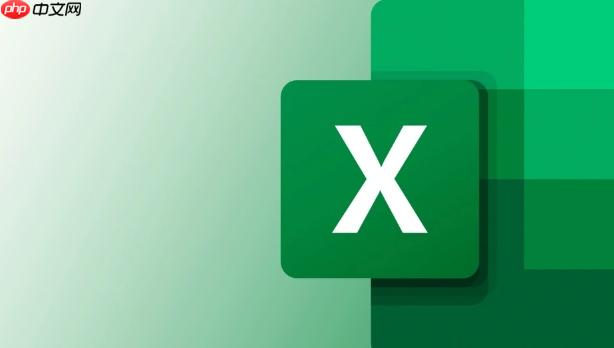
如果您在使用Excel时需要确保输入的数据符合特定条件,例如限制输入范围、防止重复或仅允许特定格式的数据,可以通过数据验证功能实现。以下是设置Excel数据验证函数的具体方法:
一、设置数值范围限制
通过数据验证可以限定单元格只能输入指定范围内的数值,比如成绩必须在0到100之间。该方法利用“允许”类型中的“整数”或“小数”选项,并结合条件判断实现控制。
1、选中需要设置验证的单元格区域。
2、点击“数据”选项卡中的“数据验证”按钮。
3、在弹出窗口的“允许”下拉菜单中选择整数或小数。
4、设置数据条件为“介于”,并在最小值和最大值中分别输入0和100。
5、可选:在“输入信息”中添加提示语,如“请输入0到100之间的数字”。
6、点击“确定”完成设置。
二、限制输入日期范围
此方法用于确保用户只能输入某个时间段内的日期,适用于项目计划表、考勤记录等场景。通过设定开始和结束日期来约束输入值。
1、选中目标单元格区域。
2、打开“数据验证”对话框。
3、在“允许”中选择日期。
4、设置条件为“介于”,并填写起始日期和截止日期。
5、可在“出错警告”中自定义提示内容,例如“日期超出有效范围!”。
6、确认后点击“确定”应用规则。
三、创建下拉列表选项
通过数据验证可生成一个下拉列表,使用户只能从预设选项中选择,避免手动输入错误。该方式常用于部门名称、性别、状态等固定字段。
1、准备一个包含所有可选项的单元格区域,例如A1:A5列出“男,女,未知”。
2、选中要设置下拉菜单的单元格。
3、进入“数据验证”设置界面。
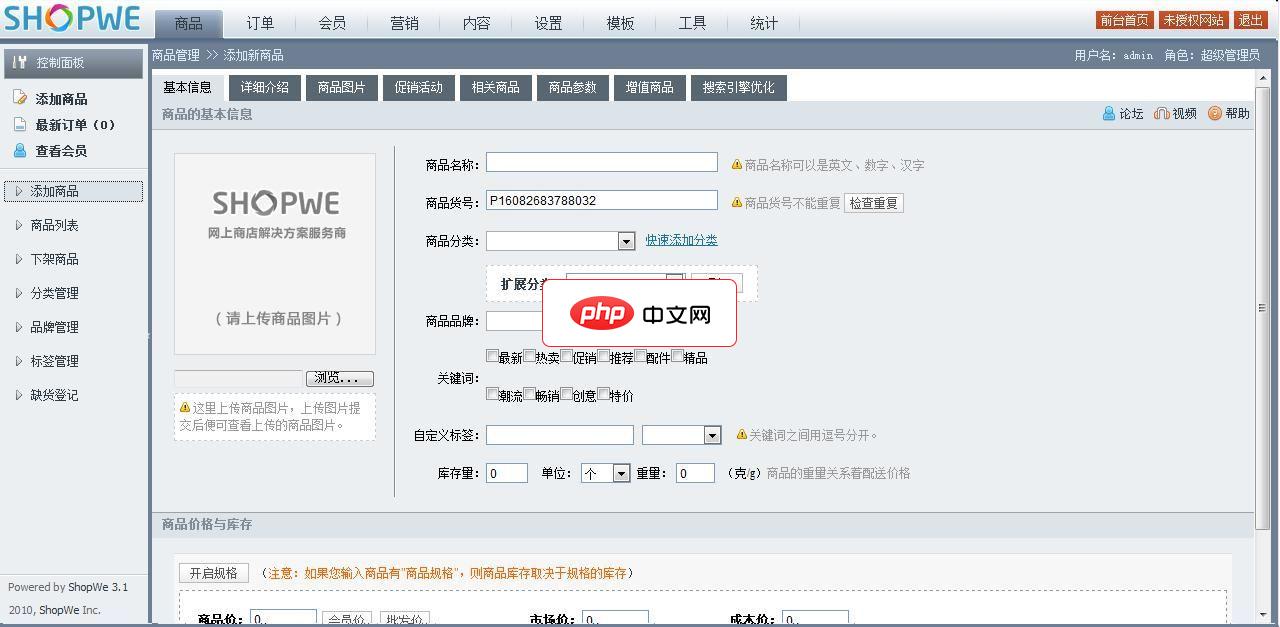
1.修正会员卡升级会员级别的判定方式2.修正了订单换货状态用户管理中心订单不显示的问题3.完善后台积分设置数据格式验证方式4.优化前台分页程序5.解决综合模板找回密码提示错误问题6.优化商品支付模块程序7.重写优惠卷代码8.优惠卷使用方式改为1卡1号的方式9.优惠卷支持打印功能10.重新支付模块,所有支付方式支持自动对账11.去掉规格库存显示12.修正部分功能商品价格显示4个0的问题13.全新的支
4、在“允许”中选择序列。
5、在“来源”框中输入=$A$1:$A$5,或直接键入选项并用英文逗号分隔。
6、勾选“提供下拉箭头”,然后点击“确定”。
四、防止重复数据输入
使用公式配合数据验证可阻止用户在同一列中输入重复值,特别适用于唯一标识符如身份证号、工号等字段的录入。
1、选中需要防止重复的列或区域,如B列。
2、打开“数据验证”对话框。
3、在“允许”中选择自定义。
4、在公式栏输入=COUNTIF(B:B,B1)=1,确保当前输入值在整个B列中仅出现一次。
5、设置出错警告样式和信息,例如“禁止输入重复值!”。
6、点击“确定”保存规则。
五、验证文本长度
当需要控制输入文本的字符数量时,例如手机号必须为11位,可通过文本长度验证实现。此方法适用于固定长度编码或密码强度控制。
1、选中需限制文本长度的单元格区域。
2、进入“数据验证”设置窗口。
3、在“允许”中选择文本长度。
4、设置条件为“等于”,并在长度框中输入11。
5、添加输入提示,如“请输入11位手机号码”。
6、点击“确定”完成配置。





























